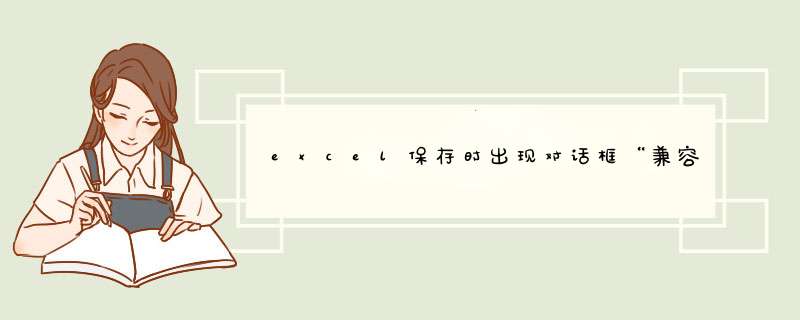
97/2003文档(doc)。因为2007有些功能是2003没有的,所以用2003打开时无法正常显示,所以在保持时要提示你。你可以在它再d出时将“保存此工作簿时检查兼容性”的勾去掉。
它就不会再出现了。
1、打开word文档,您可以在主界面的顶部看到它处于兼容模式。
2、接下来,单击Word程序主界面左侧的“文件”,然后单击“打开”。
3、单击窗口中的“信息”信息,然后单击“打开”。
4、单击窗口中的“兼容模式”选项,然后单击“打开”。
5、在对话框中选择“是”以确认 *** 作。
6、可以看到word文档退出了兼容模式,问题得到了解决。
1、(Excel 2007) 在 Office 按钮上,单击“准备”,单击“运行兼容性检查器”,然后勾上“保存此工作簿时检查兼容性”框。2、(Excel 2010) 在“文件”选项卡上,依次单击“信息”、“检查问题”和“检查兼容性”,然后选择“保存此工作簿时检查兼容性”框。第一,excel兼容模式介绍
当我们使用高版本的Excel(2007、2010)打开一个Excel 2003的文档,界面最上方中间会出现:文件名+[兼容模式]。
这就是Excel高版本和低版本的兼容性问题出现的兼容模式,通常不会影响到正常使用。
高版本可以向下兼容,而低版本只能是下载兼容包才能打开2007版本的EXCEL表格。
其实,每种软件都有的高低版本之间的上下兼容问题,并不是EXCEL独有的。
第二,如何取消excel兼容模式
用2007或2010打开低版本,在抬头位置就显示“兼容模式”,表里面的设置还是按低版本的使用,比如只有65536行之类的),如果要取消excel兼容模式,另存为当前使用的版本。比方,用2007打开一个2003的Excel文档,它就会显示“兼容模式”,当在保存时,存xlsx(2007默认格式),就变成普通模式了。
第三,Excel 保存出现兼容性检查器问题
高版本打开低版本,有时候在保存时,会提示:早期版本的EXCEL,不支持此工作簿中的以下功能。如果将此工作簿保存为早期版本文件格式,则这些功能可能会丢或降级。如果仍要保存工作簿,请单击“继续”。若要保留所有功能,请单击“取消”,然后以新文件格式之一保存此文件。
这个问题如何解决呢,出现兼容对话框,不勾选“保存此工作簿时检查兼容性”,以后保存这个文件的时候就不会d出了。也可以另存为高版本。文件名后缀是“xlsx”,这样就不会有提示。
excel兼容模式大致就是这些内容,低版本打开高版本需要安装Excel兼容包才能解决
欢迎分享,转载请注明来源:内存溢出

 微信扫一扫
微信扫一扫
 支付宝扫一扫
支付宝扫一扫
评论列表(0条)